小白第一次的博客作业 虚拟机linux的安装 红帽
本文共 707 字,大约阅读时间需要 2 分钟。
一、虚拟机安装
1、VMware安装步骤 ①在主页中选择新建虚拟机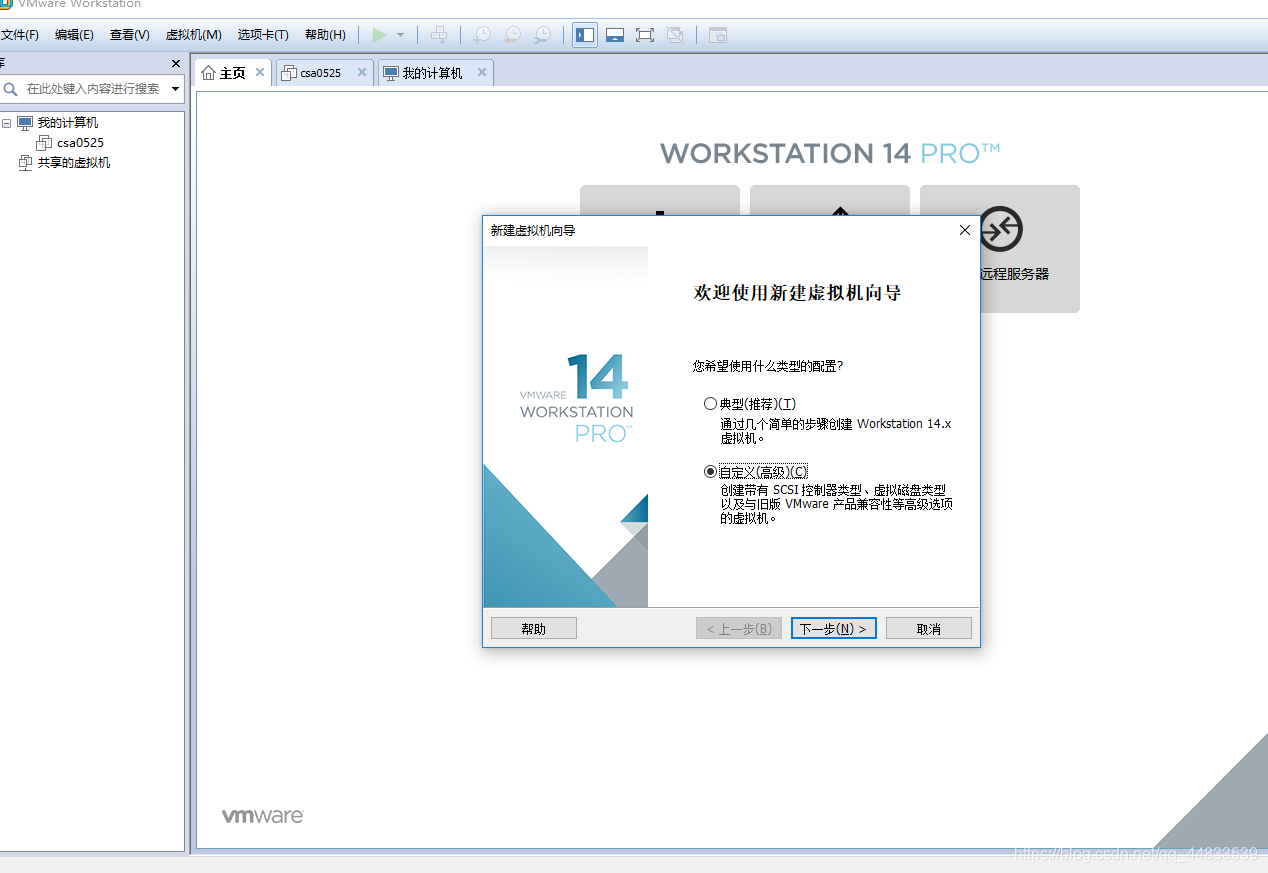 ②第一步选择自定义安装然后下一步
②第一步选择自定义安装然后下一步 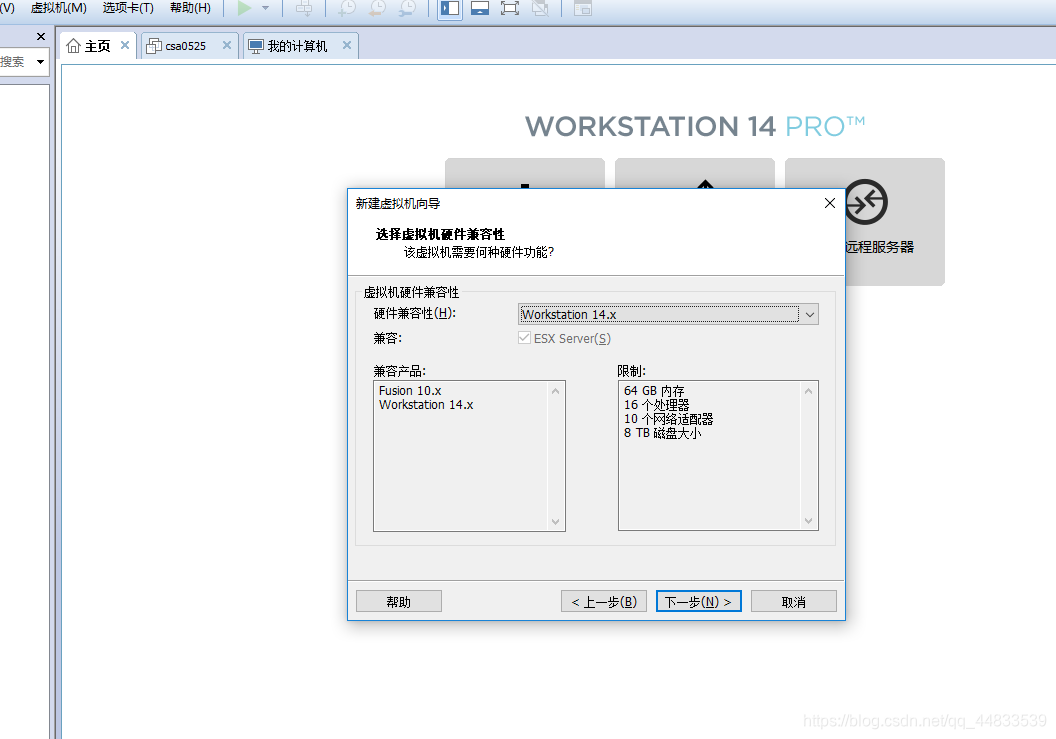 ③硬件兼容性选择所用的wmware版本,14版本打开选择14版本然后下一步
③硬件兼容性选择所用的wmware版本,14版本打开选择14版本然后下一步 ④镜像不急着安装,选择稍后安装然后下一步
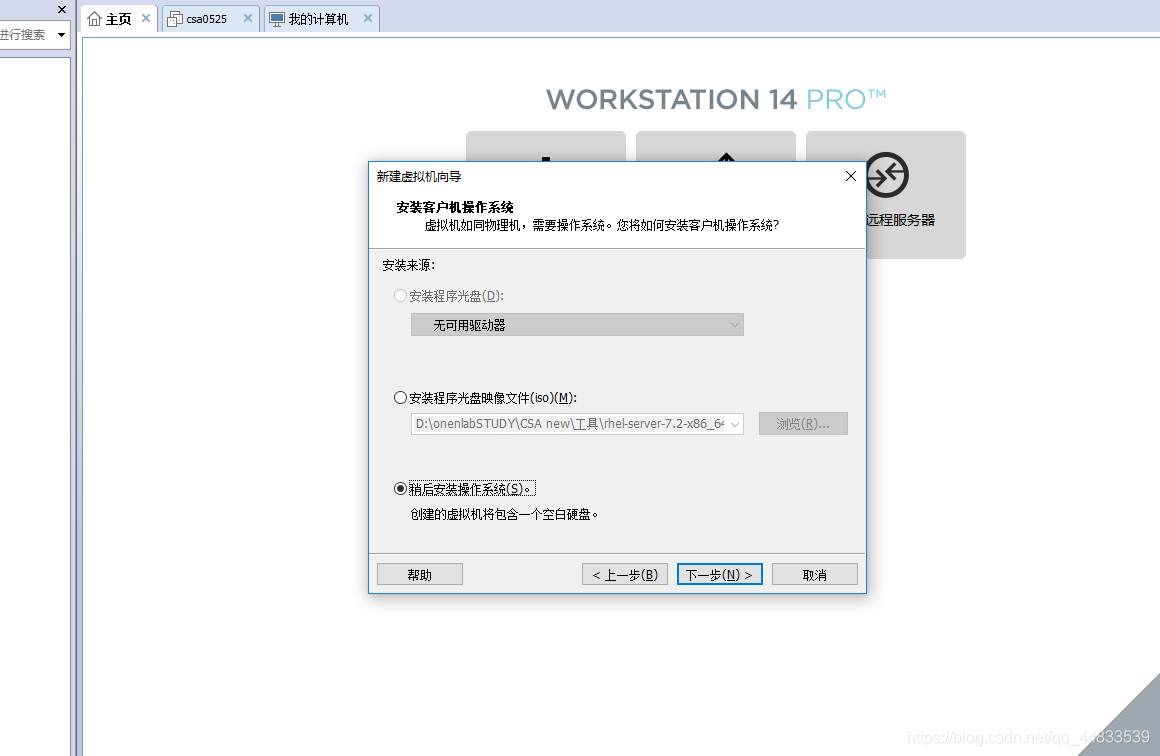 ⑤然后操作系统Linux选择下一步
⑤然后操作系统Linux选择下一步 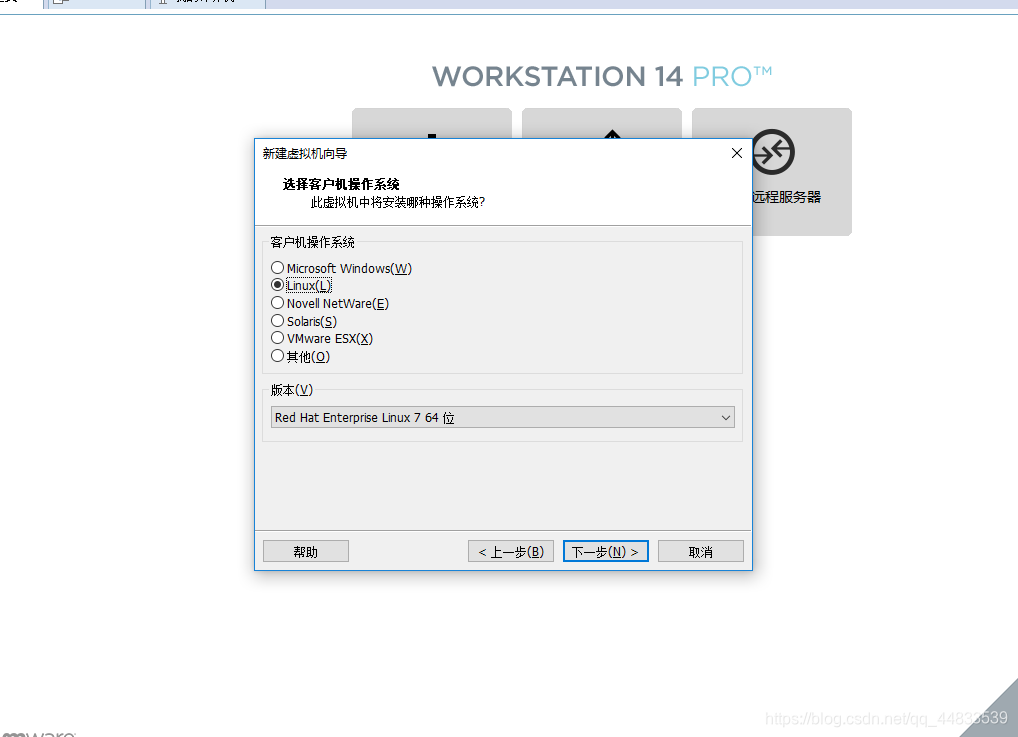 ⑥名称和位置可以自己设置,最好不要放在C盘然后下一步
⑥名称和位置可以自己设置,最好不要放在C盘然后下一步 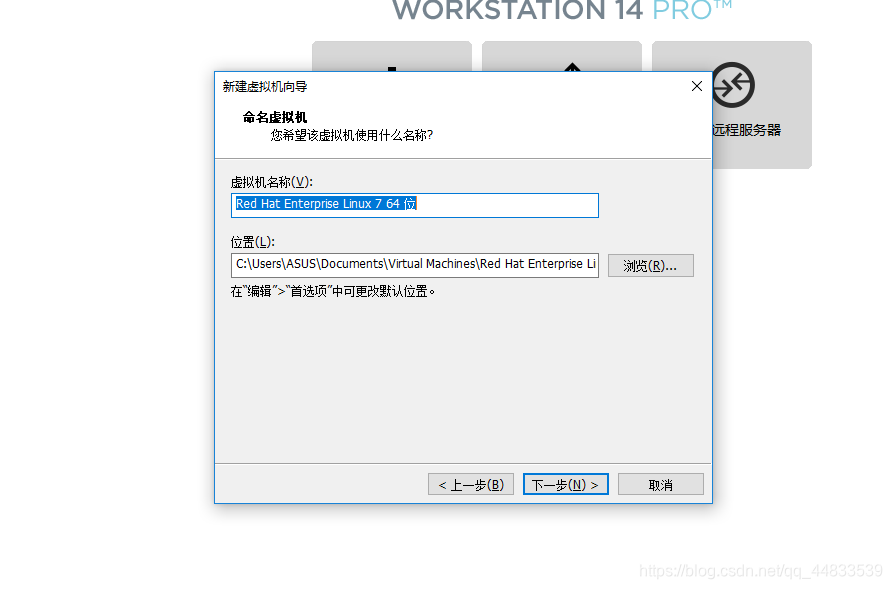 ⑦处理器及内核数量 1 2 2 下一步 就好
⑦处理器及内核数量 1 2 2 下一步 就好 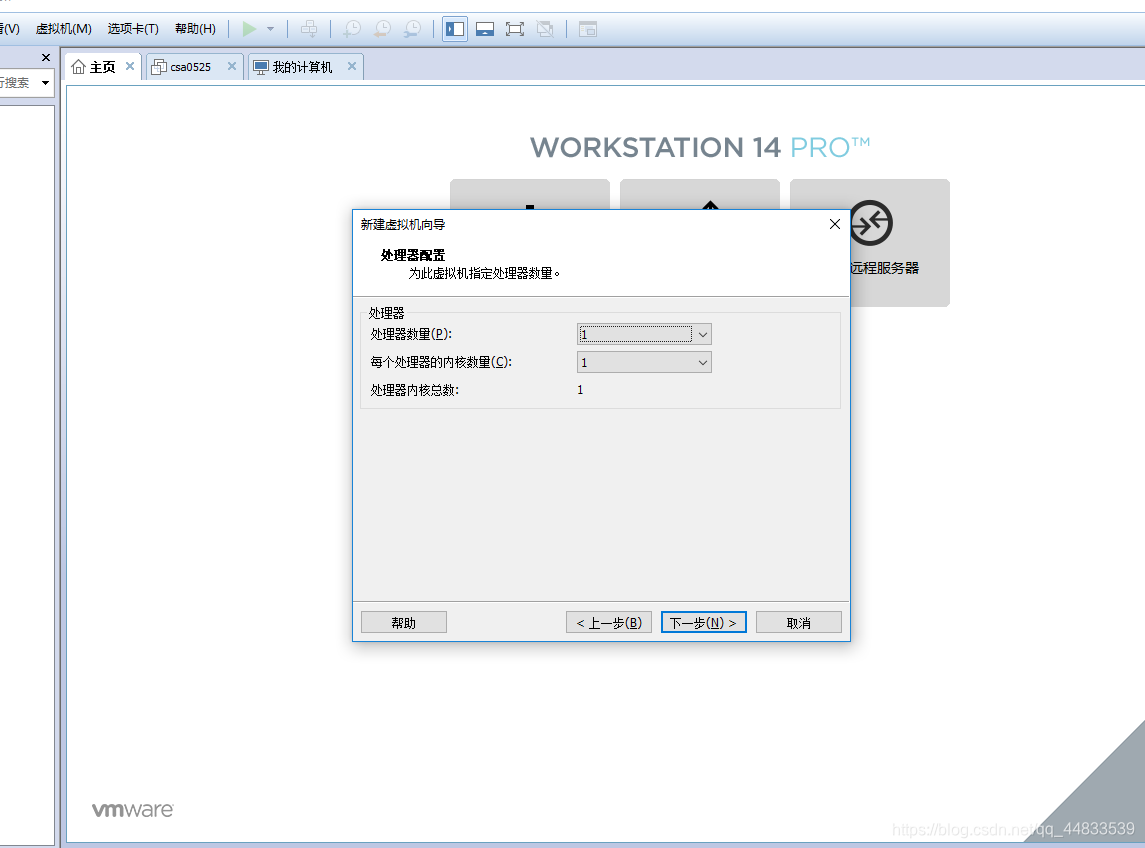 ⑧内存分配主机内存一半 2G 即可然后下一步
⑧内存分配主机内存一半 2G 即可然后下一步 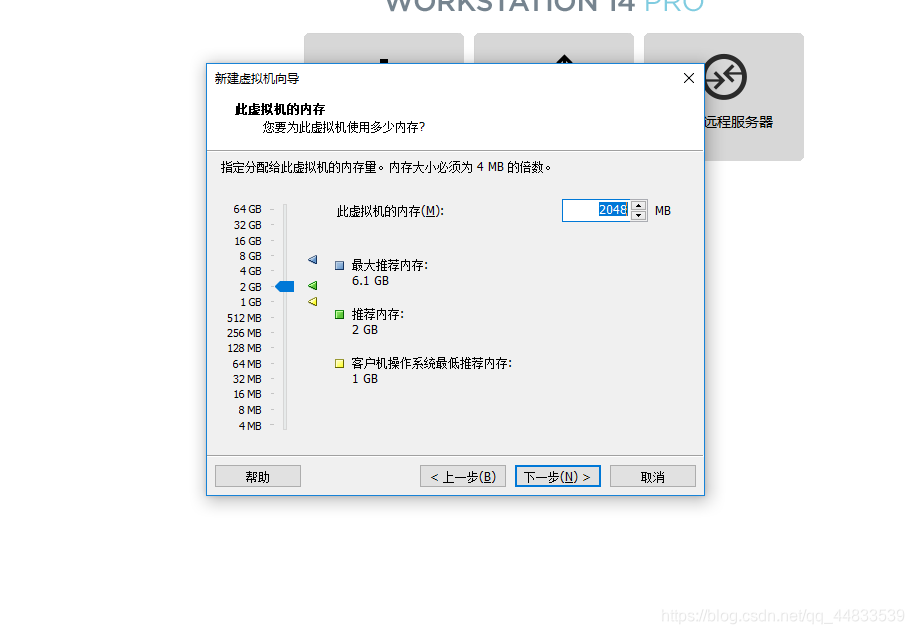 ⑨网络连接模式可以随便选: 桥接模式为其他人可以远程登录到你这台虚拟机 nat模式和主机模式则不行,虚拟界获得ip也不同
⑨网络连接模式可以随便选: 桥接模式为其他人可以远程登录到你这台虚拟机 nat模式和主机模式则不行,虚拟界获得ip也不同 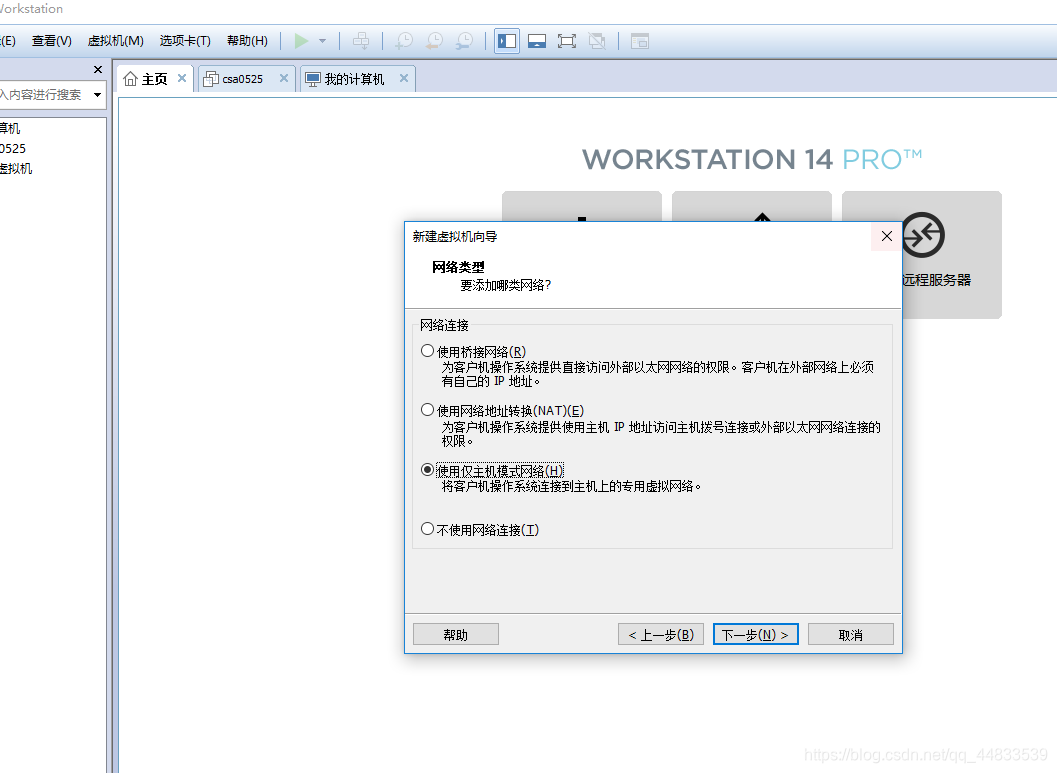 ⑩和⑪按照推荐即可然后下一步
⑩和⑪按照推荐即可然后下一步 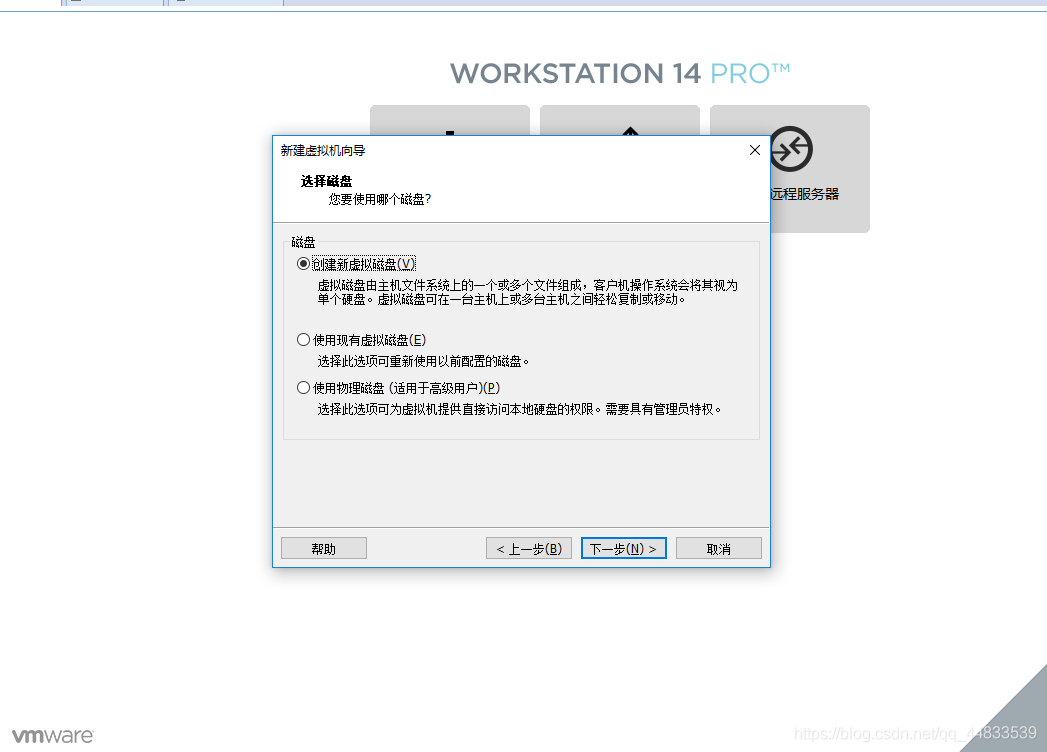 ⑫磁盘选择使用虚拟磁盘,物理磁盘为永久分配,即使不使用虚拟机也会占用内存 ⑬最大磁盘大小最小20G建议40G够用
⑫磁盘选择使用虚拟磁盘,物理磁盘为永久分配,即使不使用虚拟机也会占用内存 ⑬最大磁盘大小最小20G建议40G够用 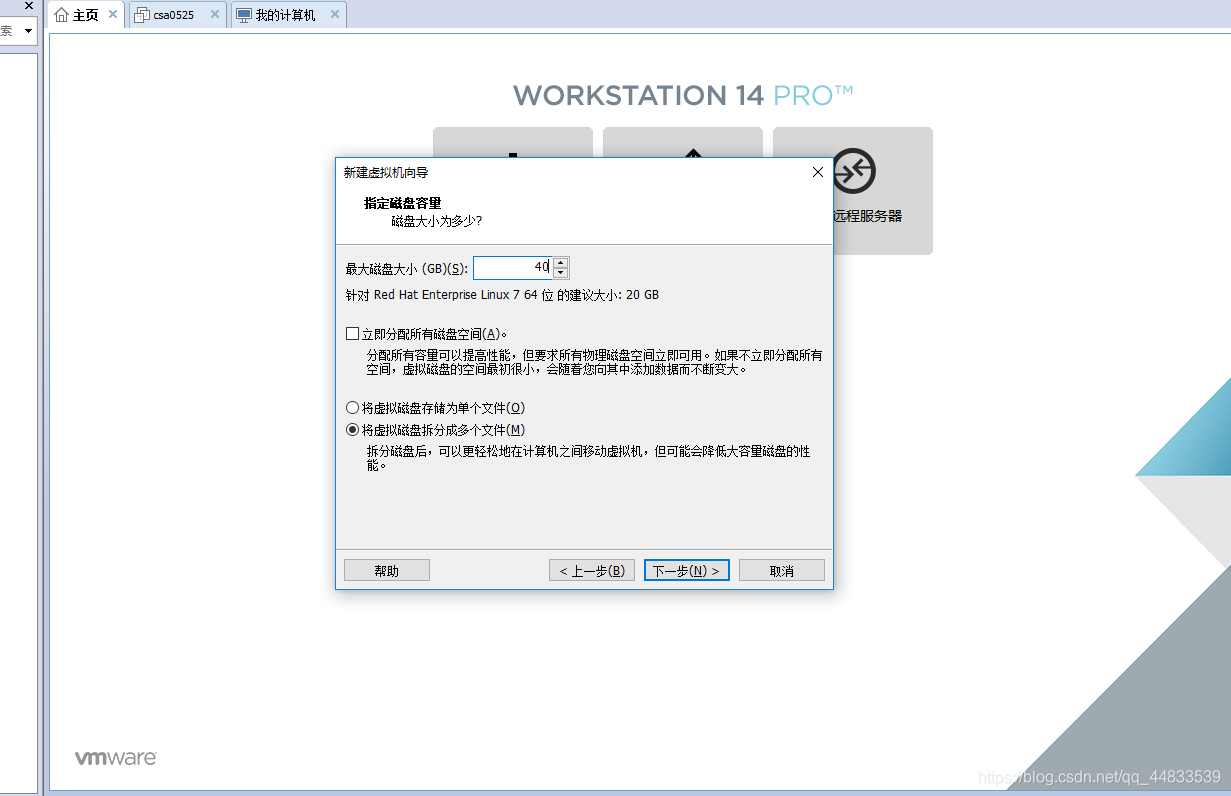 ⑭虚拟机名字什么的都不用改然后一直下一步
⑭虚拟机名字什么的都不用改然后一直下一步 
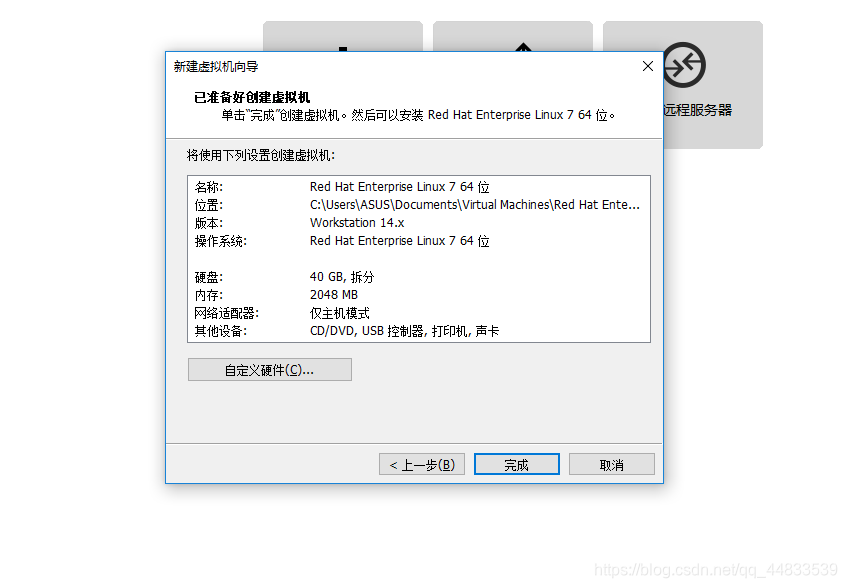 2、镜像安装(rhel) ①在虚拟机设置里的CD/DVD里选择iso镜像选择rhel上面的“启动时连接”勾选保存然后打开虚拟机 ②经过60s然后过一会进入配置界面 ③语言选择最好为English,中文有的难以显示会出现乱码 ④时间修改为亚洲上海 ⑤软件选择GUI然后KDE(图形界面化) ⑥系统里面磁盘管理进行分区 / 分 配20G swap 分 配2000M /boot 分配200M ⑦然后继续加载共计1443个项目,少于此则是无图形界面化,多则无碍 最后做完一定要关机做快照,相当于标签,以后出现问题,可以返回此阶段!!!
2、镜像安装(rhel) ①在虚拟机设置里的CD/DVD里选择iso镜像选择rhel上面的“启动时连接”勾选保存然后打开虚拟机 ②经过60s然后过一会进入配置界面 ③语言选择最好为English,中文有的难以显示会出现乱码 ④时间修改为亚洲上海 ⑤软件选择GUI然后KDE(图形界面化) ⑥系统里面磁盘管理进行分区 / 分 配20G swap 分 配2000M /boot 分配200M ⑦然后继续加载共计1443个项目,少于此则是无图形界面化,多则无碍 最后做完一定要关机做快照,相当于标签,以后出现问题,可以返回此阶段!!! 二、破解密码(管理员身份)
1、在未选择系统前按“e”进入如下界面:2、在Linux16那一行末加上rd.break然后ctrl+x 3、 4、直接重新启动,新密码就可以用
4、直接重新启动,新密码就可以用
转载地址:http://qixzi.baihongyu.com/
你可能感兴趣的文章
sha1的几个函数的使用
查看>>
为什么int型的数组用memset不能清零(memset的使用规范)
查看>>
<转>CRC校验、MD5、SHA1算法的概念和可靠性现状
查看>>
linux杀死进程详解
查看>>
字符串表示的IP地址与点分式表示的IP地址间的相互转化
查看>>
implicit declaration of function 这种警告问题的原因及解决方法
查看>>
utorrent如何处理占资源过大的问题
查看>>
<好文分享>妖怪和和尚过河问题
查看>>
uTP协议的前世今生(from wikipedia)
查看>>
uTP协议的前世今生(from wikipedia)
查看>>
utp的包头格式<2>
查看>>
开源搜索引擎的比较(收藏几个博客文章)最近要做搜索系统的研究方向
查看>>
asii码表
查看>>
<读书笔记>WebUsage Mining:Discovery and Applications of Usage Patterns from Web Data
查看>>
并查集(Disjoint Sets)
查看>>
在Linux下安装MATLAB
查看>>
readme
查看>>
微服务概念
查看>>
数据库分库分表
查看>>
hibernate inverse 和cascade讲解
查看>>